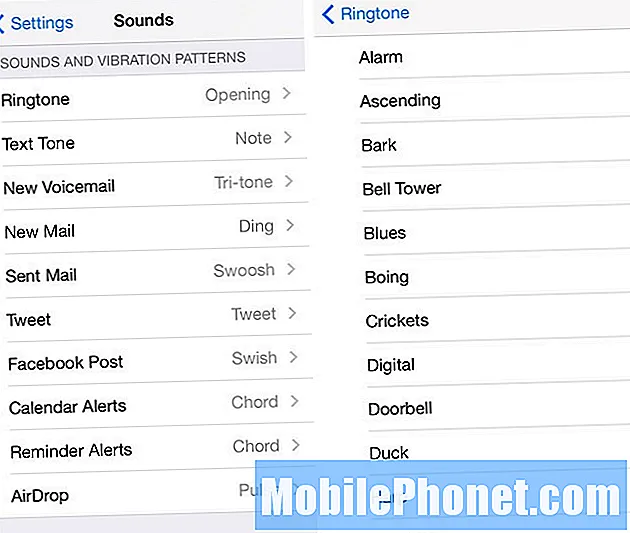
NộI Dung
iOS 7 đã ra mắt (iPhone 5s mới cũng vậy) và đi kèm với nó là một loạt các tính năng mới. Một trong những tính năng mới đó là nhạc chuông và âm văn bản hoàn toàn mới mà bạn có thể sử dụng để giải phóng bản thân khỏi những bản nhạc chuông cũ mà bạn đã phải sử dụng trong nhiều năm. Những cái mới này thực tế hơn và hiện đại hơn những cái trước được tìm thấy trên iOS 6 trở lên.
Tuy nhiên, nếu bạn là người thích nhạc chuông cũ hơn và chỉ đơn giản là không thể chia tay chúng, bạn vẫn có thể sử dụng chúng trong iOS 7. Chúng vẫn nằm ở cùng một vị trí trong ứng dụng Cài đặt như trước đây, nhưng chúng ' được ẩn trong phần riêng của họ mà bạn có thể không tìm thấy ngay từ cái nhìn đầu tiên. Dưới đây là cách truy cập nhạc chuông cũ và quay trở lại những ngày "cũ" của iOS.
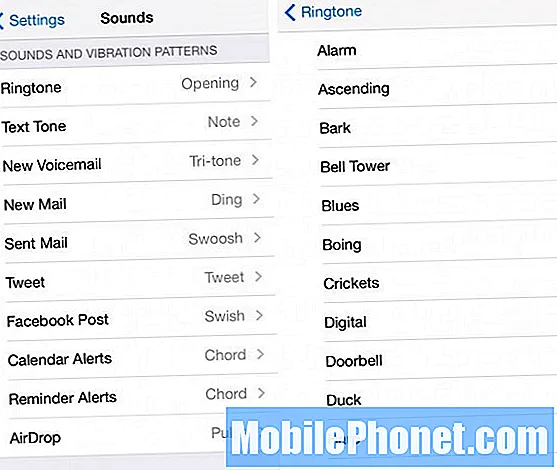
Lấy lại nhạc chuông cũ
Để ngừng sử dụng nhạc chuông mới và bắt đầu sử dụng nhạc chuông cũ, chỉ cần mở ứng dụng Cài đặt và điều hướng đến Âm thanh. Cuộn xuống cho đến khi bạn nhấn Âm thanh và kiểu rung phần. Đây là nơi bạn sẽ đặt tất cả nhạc chuông và âm thanh cảnh báo trên điện thoại của mình. Hai lựa chọn hàng đầu (Nhạc chuông và Âm văn bản) là hai điều quan trọng nhất và là những điều bạn sẽ nghe thấy nhiều nhất.
Gõ vào Nhạc chuông và cuộn xuống để chọn Cổ điển; sẽ có hai phần (Nhạc chuông và Âm báo), vì vậy hãy đảm bảo rằng bạn nhấn vào Cổ điển trong phần bên phải. Thao tác này sẽ đưa bạn đến một danh sách nhạc chuông khác là nhạc chuông cũ từ các phiên bản iOS cũ hơn. Chạm vào một cái để chọn nó; bạn cũng sẽ được cung cấp bản xem trước âm thanh của nhạc chuông, để đảm bảo rằng đó là bản bạn muốn. Nếu đúng như vậy, giờ đây bạn sẽ làm rung chuyển những bản nhạc chuông cũ giống như những thời điểm vui vẻ. Lặp lại quá trình này cho Âm văn bản, Thư thoại mới, Thư điện tử mới, Vân vân và vân vân.
Tùy chỉnh các kiểu rung
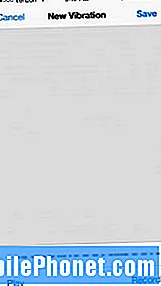 Sau khi bạn quay lại sử dụng nhạc chuông cũ, giờ đây bạn có thể tùy chỉnh và chọn kiểu rung của riêng mình để đi cùng với nhạc chuông và âm báo. Trong mỗi phần, bạn có thể nhấn vào Rung động để chọn một kiểu rung được tạo sẵn hoặc bạn có thể tạo một kiểu rung tùy chỉnh nếu những kiểu rung được cung cấp không phù hợp với bạn.
Sau khi bạn quay lại sử dụng nhạc chuông cũ, giờ đây bạn có thể tùy chỉnh và chọn kiểu rung của riêng mình để đi cùng với nhạc chuông và âm báo. Trong mỗi phần, bạn có thể nhấn vào Rung động để chọn một kiểu rung được tạo sẵn hoặc bạn có thể tạo một kiểu rung tùy chỉnh nếu những kiểu rung được cung cấp không phù hợp với bạn.
Để làm điều này, hãy chọn Tạo rung động mới. Sau đó, bạn sẽ nhấn vào màn hình để bắt đầu tạo kiểu rung của riêng mình. Khi bạn làm xong, hãy nhấn Dừng lại và phát lại bằng cách chạm vào Chơi để xem (hay đúng hơn là cảm nhận) nếu đó là điều bạn muốn. Nếu bạn muốn bắt đầu lại, hãy nhấn vào Ghi lại để quay lại và bắt đầu lại từ đầu. Sau khi nó đạt đến tiêu chuẩn của bạn, hãy nhấn vào Tiết kiệm và đặt tên cho nó.
Để chỉ định một cảnh báo nhất định cho kiểu rung tùy chỉnh của bạn, chỉ cần chọn nó trong phần Tập quán.


